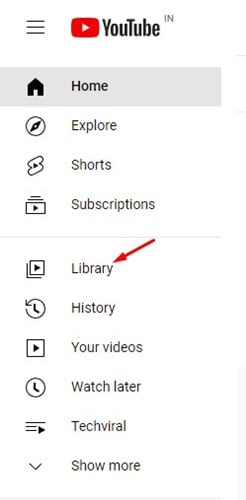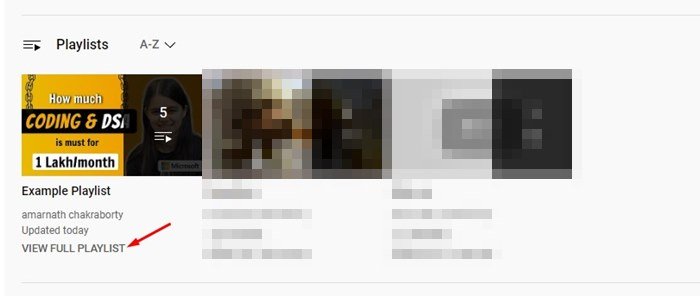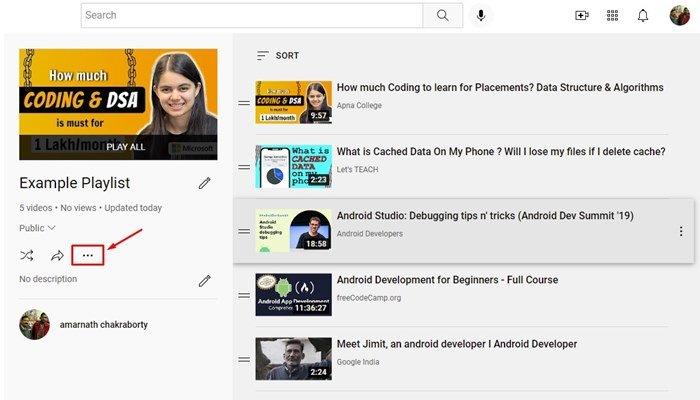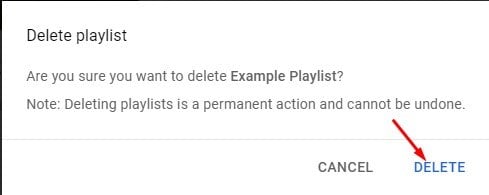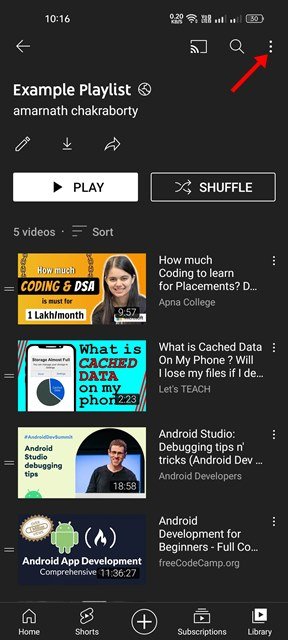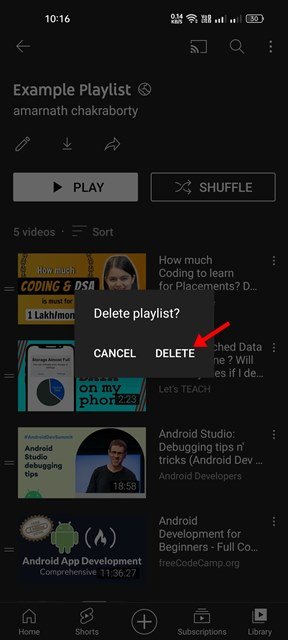Avec plus de 30 millions de visiteurs par jour, YouTube est de loin le site de streaming vidéo le plus populaire au monde. Presque tout le monde utilise le site vidéo, et il sert également de plate-forme aux créateurs de vidéos pour mettre en valeur leurs talents créatifs.
Si vous utilisez YouTube depuis un certain temps, vous savez peut-être que le site vous permet de créer des listes de lecture. La fonction Playlist existe depuis le tout début, permettant aux utilisateurs de sauvegarder des vidéos à regarder ensuite.
Vous pouvez créer autant de listes de lecture que vous le souhaitez sur votre compte YouTube et enregistrer les vidéos que vous prévoyez de regarder à l’avenir. Cependant, ce que la plupart des utilisateurs ne font pas, c’est de supprimer la liste de lecture après avoir regardé tout le contenu qui y est enregistré.
Eh bien, c’est une bonne idée de supprimer la liste de lecture YouTube une fois que vous avez fini de regarder tout le contenu vidéo qui y est stocké. Cela vous aidera à désencombrer votre liste et vous permettra de créer plus de listes de lecture. Par conséquent, cet article partagera un guide étape par étape sur la suppression d’une liste de lecture YouTube sur ordinateur et mobile. Allons vérifier.
Étapes pour supprimer une liste de lecture sur YouTube (ordinateur de bureau et mobile)
Important: YouTube ne vous permet pas de supprimer la liste de lecture à regarder plus tard. La seule façon de masquer la liste de lecture est de modifier son paramètre de confidentialité sur Privé.
Comment supprimer une liste de lecture YouTube du bureau
Si vous utilisez YouTube depuis votre ordinateur, vous devez suivre ces étapes pour supprimer une liste de lecture YouTube. Voici ce que vous devez faire.
1. Tout d’abord, ouvrez votre navigateur Web préféré et visitez YouTube.com. Ensuite, connectez-vous à votre compte YouTube.
2. Dans la barre latérale droite, cliquez sur le Bibliothèque comme indiqué ci-dessous.
3. Sur la page Bibliothèque, faites défiler jusqu’à Listes de lecture section.
4. Vous trouverez ici toutes vos listes de lecture enregistrées. Vous devez cliquer sur le Voir la playlist complète option sous la liste de lecture.
5. Sur la page Liste de lecture, cliquez sur le trois points au dessous de.
6. Dans la fenêtre contextuelle, cliquez sur le Supprimer la liste de lecture option.
7. À l’invite de confirmation, cliquez sur le Supprimer bouton.
C’est ça! Voici comment vous pouvez supprimer une liste de lecture YouTube sur votre bureau. Vous avez terminé.
Comment supprimer une liste de lecture YouTube du mobile
Si vous utilisez l’application YouTube pour Android/iOS pour gérer vos listes de lecture, vous devez suivre ce guide pour les supprimer. Voici comment supprimer une liste de lecture YouTube depuis un mobile.
1. Tout d’abord, lancez le Application YouTube sur votre Android ou iOS.
2. En bas, appuyez sur le Bibliothèque.
3. Sur l’écran suivant, faites défiler jusqu’à la liste de lecture. Suivant, sélectionner la liste de lecture que vous souhaitez supprimer.
4. Sur la page Liste de lecture, appuyez sur le trois points au dessous de.
5. Dans la liste des options qui s’affiche, appuyez sur le Supprimer la liste de lecture.
6. À l’invite de confirmation, appuyez sur le Supprimer.
Voici comment vous pouvez supprimer une liste de lecture YouTube de Mobile.
Donc, c’est tout sur la façon de supprimer une liste de lecture YouTube sur ordinateur et mobile. Il est toujours bon de supprimer une liste de lecture après avoir regardé toutes les vidéos qui y sont enregistrées. Par conséquent, supprimez la liste de lecture pour garder votre compte YouTube bien rangé.